Ценообразование с помощью матрицы наценок
В условиях широкого ассортимента товара и часто меняющихся приходных цен, становится достаточно проблематично осуществлять корректировку расходных цен вручную или из спецификации поставщиков.
В этой главе мы рассмотрим механизм ценообразования с помощью матрицы наценок. Суть в том, что для каждого товара и для каждого вида расходной цены создается своя наценка. В случае изменения приходной цены Меркурий выдаст предупреждение о необходимости изменить расходную цену.
Сами наценки можно установить несколькими путями:
Первый – с помощью формы «Матрица наценок» из меню Торговля
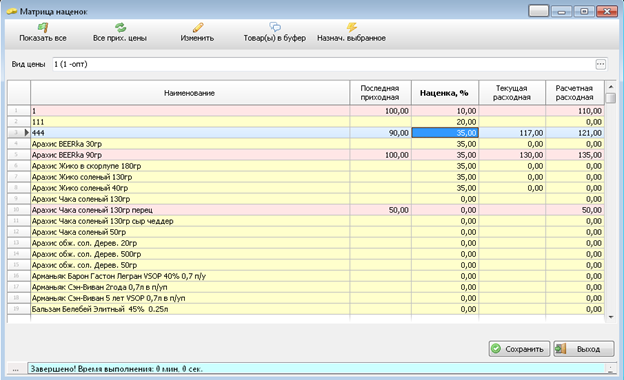
В первую очередь выберите вид цены и нажмите кнопку «Показать все».
В табличной части документа отображаются последняя приходная цена на товар, текущая расходная цена, наценка, а так же расчетная расходная цена, которая будет установлена при изменении наценки.
В этой форме наценки можно изменять как по одной, так и по отмеченным записям. Для изменения наценки сразу у группы товаров, выделите эти товары с помощью клавиши «ins» и нажмите клавишу «F3».
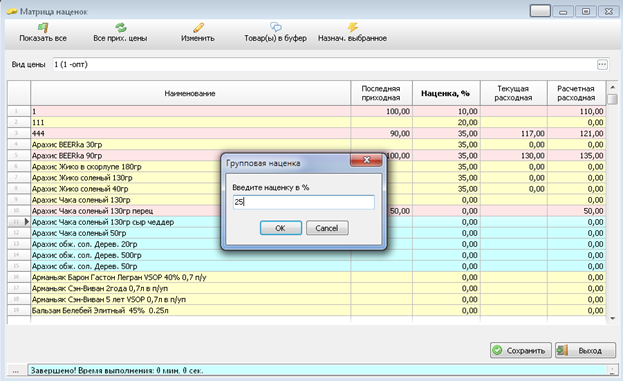
Второй способ – использовать инструмент «Полная матрица наценок». Этот инструмент отображает наценки ко всем видам расходных цен на одном экране.
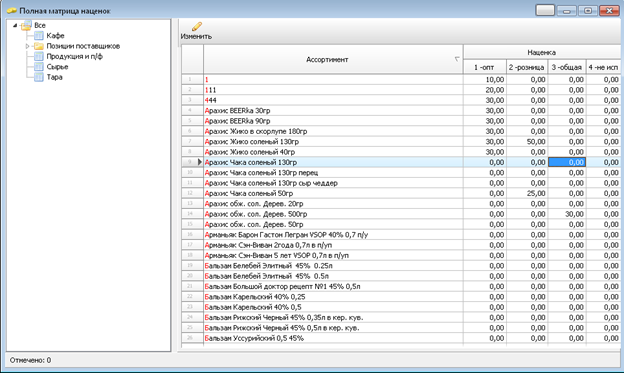
Так же он содержит дерево групп товаров для более удобной навигации по справочнику ассортимента.
Для изменения одиночной наценки щелкните по ней двойным щелчком мыши.
Для группового изменения наценки в этой форме, выделите соответствующие записи кнопкой «Ins» (кнопка «+» выделяет все позиции в группе, «-» - снимает выделение), установите курсор в ту колонку, которую хотите менять и нажмите клавишу «F3»
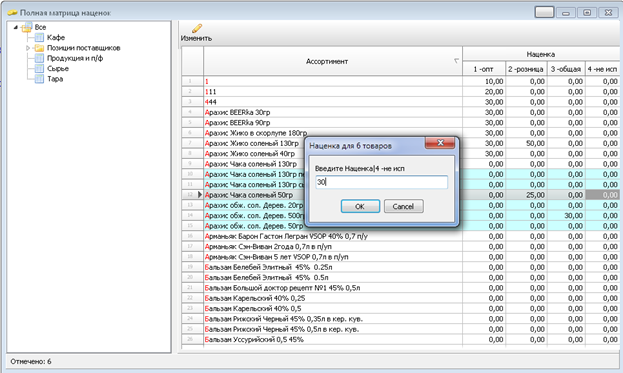
Третий способ изменить наценку – это вызвать редактор наценок из карточки товара
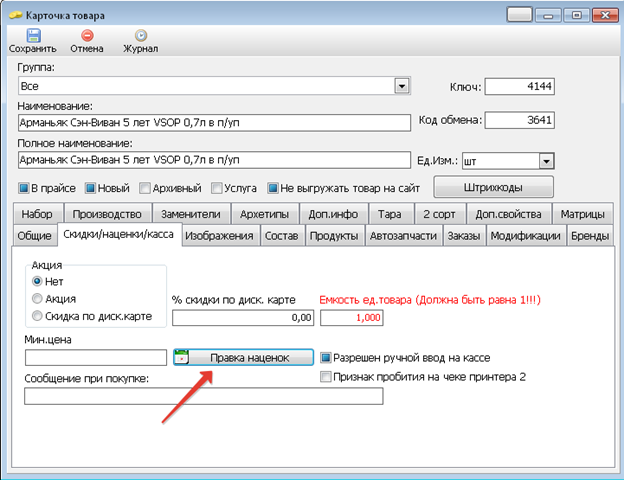
В этом режиме можно поменять наценки для текущего товара
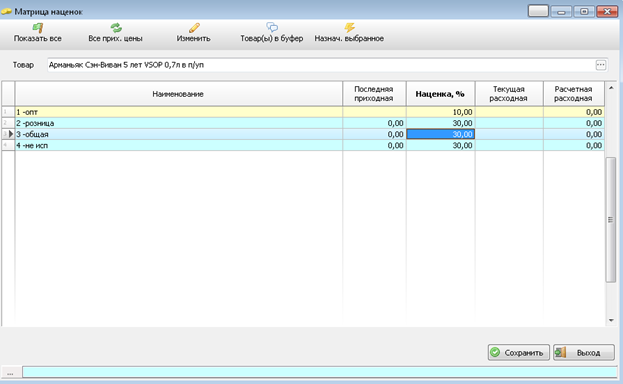
Журнал расходных цен.
Если при оприходовании товара изменяется приходная цена, и на этот товар задана матрица наценок, в журнале расходных цен появляется соответствующая рекомендация к изменению расходной цены. Первым делом надо включить эту функцию у склада. Для этого в свойствах склада установите флажок «Ценовой автомат».
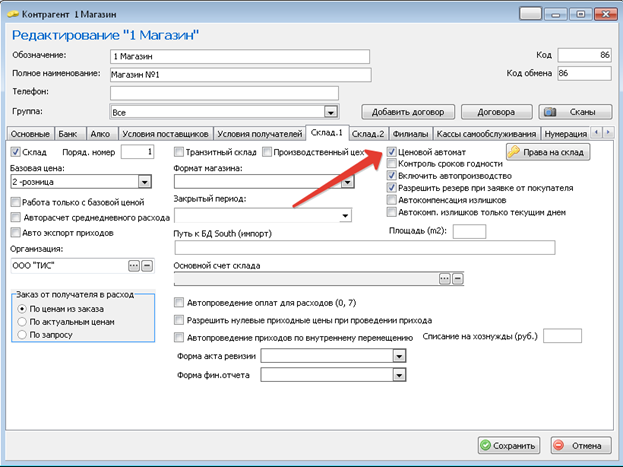
Сам журнал расходных цен находится в меню «Торговля»
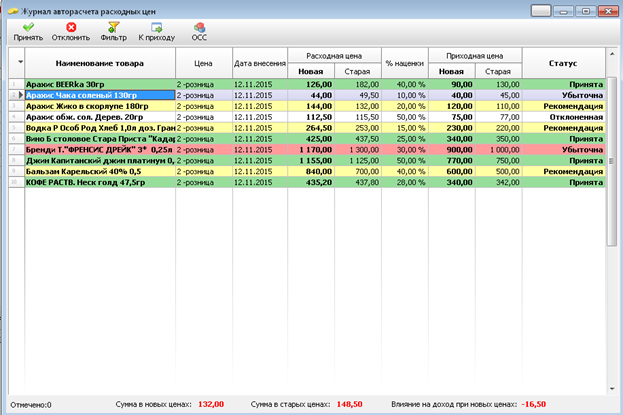
В журнале видно наименование товара, старая и новая приходная цена, процент наценки (установленный в матрице наценок), старая и новая расходная цена, а так же статус. Статус может быть Рекомендованным или Убыточным. Убыточный статус устанавливается в том случае, когда приходная цена снизилась, но на остатках еще есть продукция, пришедшая по более высокой приходной цене, а значит уменьшение расходной цены чревато убытками или недополученной прибылью. В информационной строке внизу формы показана краткая информация по остаткам в расходных ценах.
Каждую запись можно принять или отклонить, в том числе и по отмеченным записям. Расходная цена в прайс-листе изменится только в случае принятия рекомендации. Так же в журнале предусмотрены стандартные механизмы фильтрации записей с помощью кнопки F2 по любому полю таблицы.
С помощью кнопки «К приходу» можно открыть приходную накладную, на основании которой создана рекомендация. Кнопка «ОСС», а так же комбинация клавиш «Ctrl» + «Пробел» откроет форму для просмотра остатков этого товара по складам.
Читать далее:
